Banyak pengguna Steam melaporkan bahwa unduhan Steam terkadang macet hingga 0 byte, yang sangat mengganggu. Jadi artikel ini akan memberi tahu Anda beberapa perbaikan umum yang dapat membantu Anda memecahkan masalah.
Sebelum mengikuti teknik pemecahan masalah yang tercantum di bawah ini, pastikan Anda sudah mencoba perbaikan sederhana ini:
- Jeda dan lanjutkan unduhan
- Mulai ulang klien Steam
- Hidupkan Kembali komputer Anda
Jika Anda telah mencoba langkah-langkah ini beberapa kali dan masih macet pada 0 byte, baca terus.
Coba perbaikan ini
- Perbaiki 1: Ubah wilayah unduhan Anda
- Perbaiki 2: Hapus cache unduhan
- Perbaiki 3: Perbaiki folder perpustakaan
- Perbaiki 4: Atur ulang pengaturan proxy Windows
- Perbaiki 5: Perbarui driver jaringan Anda
- Perbaiki 6: Bersihkan cache DNS
- Perbaiki 7: Verifikasi integritas file game
- Perbaiki 8: Nonaktifkan sementara perangkat lunak antivirus Anda
Anda mungkin tidak perlu mencoba semuanya. Kerjakan saja daftar Anda sampai Anda menemukan yang cocok untuk Anda.
Perbaiki 1: Ubah wilayah unduhan Anda
Dalam kebanyakan kasus, masalah unduhan Steam mungkin terkait dengan server unduhan: server menghadapi masalah teknis atau padat dengan orang yang mengunduh atau memperbarui. Anda dapat mencoba mengubah wilayah unduhan untuk memperbaiki masalah ini, dengan mengikuti langkah-langkah berikut:
- Di klien Steam Anda, klik Uap , lalu klik Pengaturan .

- Klik Unduhan , lalu klik menu tarik-turun dari Unduh Wilayah untuk memilih wilayah yang berbeda.
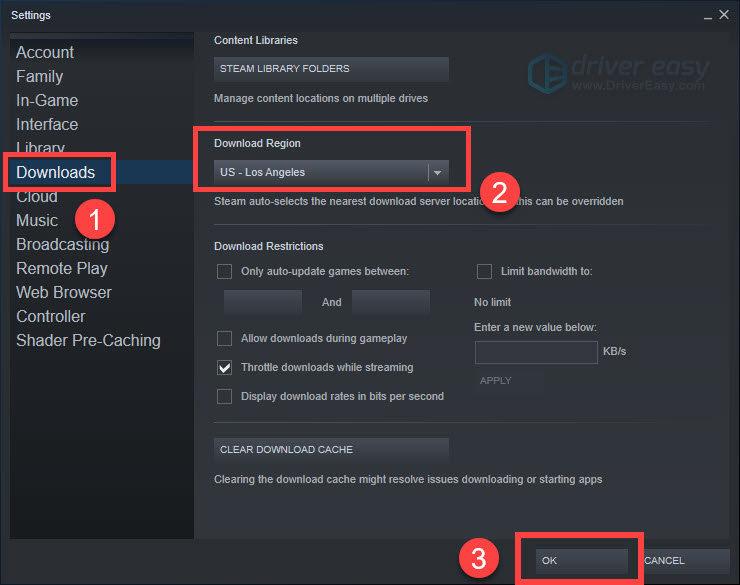
- Klik Oke untuk menyimpan pengaturan.
Di sini kuncinya adalah menemukan lokasi di mana tidak ada banyak lalu lintas. Jadi Anda mungkin harus terus berpindah server unduhan sampai Anda menemukan yang berfungsi. Tetapi jika itu tidak membantu sama sekali, lanjutkan ke perbaikan berikutnya.
Perbaiki 2: Hapus cache unduhan
Terkadang data cache yang rusak dapat menyebabkan masalah unduhan. Jadi, Anda dapat mencoba menghapus cache unduhan untuk menyingkirkan file usang yang menghalangi kemajuan unduhan:
- Buka Uap menu dan pilih Pengaturan .

- Klik Unduhan . Kemudian pilih HAPUS UNDUH Cache .
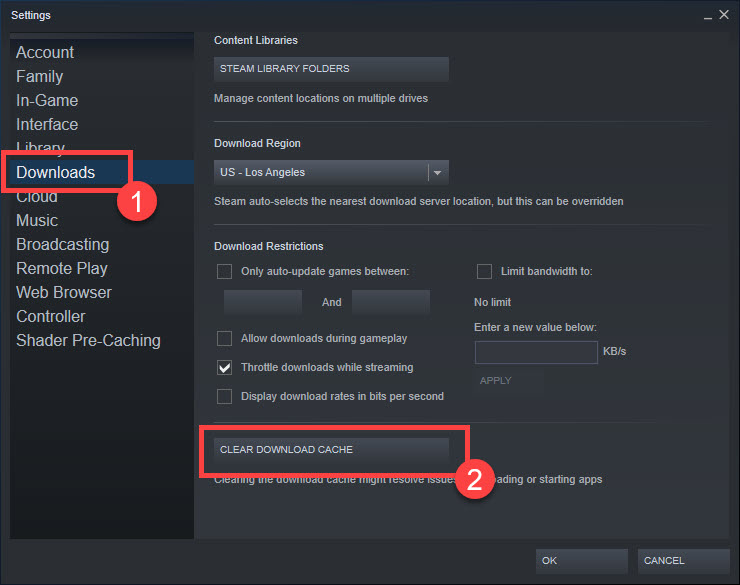
- Klik Oke di kotak pop-up.
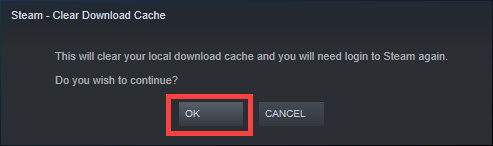
Anda dapat melanjutkan unduhan untuk memeriksa kembali. Jika masalah hilang, selamat! Jika tidak, lanjutkan ke perbaikan berikutnya.
Perbaiki 3: Perbaiki folder perpustakaan
Folder perpustakaan Steam menyimpan file yang dibutuhkan Steam untuk menjalankan game Anda. Anda mungkin mengalami masalah jika Anda memiliki file atau subfolder yang kedaluwarsa. Untuk memperbaiki masalah ini, Anda dapat mencoba memperbaiki folder perpustakaan. Berikut cara melakukannya:
- Buka Uap menu dan pilih Pengaturan .

- Klik Unduhan . Kemudian, pilih FOLDER PERPUSTAKAAN STEAM .
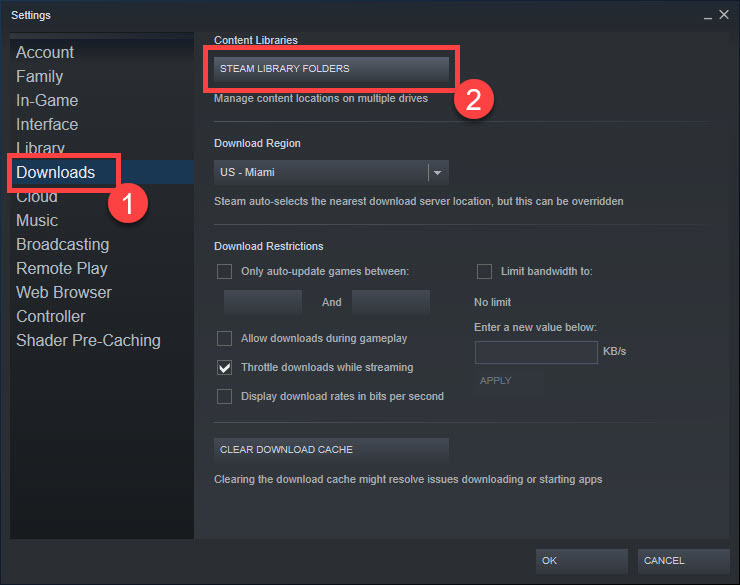
- Klik 3 titik di sisi kanan, dan pilih Perbaiki Folder .

- Setelah selesai, klik Menutup .
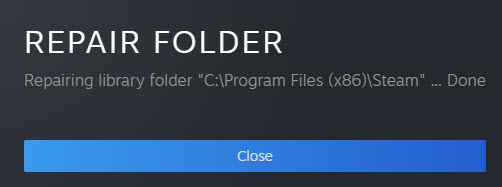
Kemudian coba unduh game Anda untuk menguji masalahnya. Jika tetap, lanjutkan ke metode kedua.
Perbaiki 4: Atur ulang pengaturan proxy Windows
Jika tidak ada perbaikan di atas yang berfungsi untuk Anda, Anda dapat mencoba menonaktifkan pengaturan proxy Windows. Berikut cara melakukannya:
- Klik Awal tombol dan ketik proxy di bilah pencarian Windows. Kemudian pilih Pengaturan proxy .
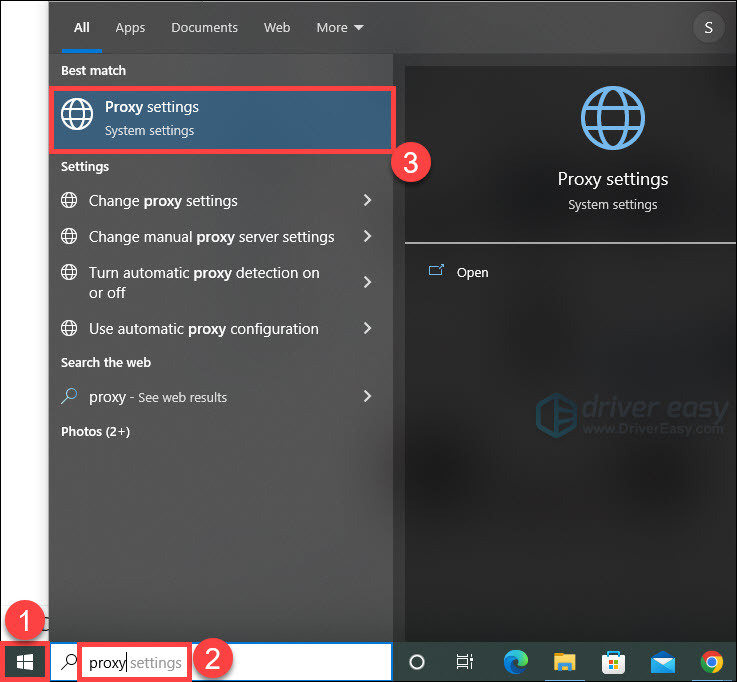
- Matikan Secara otomatis mendeteksi pengaturan tombol.
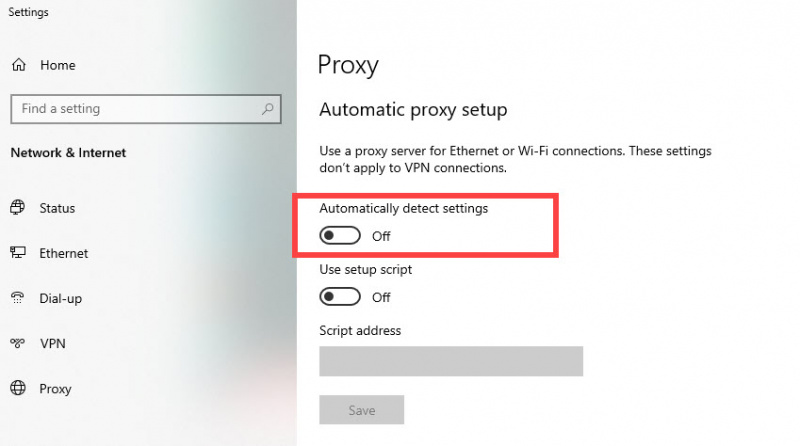
Setelah mematikannya, pergi untuk memeriksa apakah Steam Anda berfungsi dengan baik. Jika tidak berhasil, lanjutkan ke perbaikan berikutnya.
Perbaiki 5: Perbarui driver jaringan Anda
Driver adaptor jaringan yang kedaluwarsa atau rusak dapat memengaruhi koneksi jaringan dan kecepatan unduh Anda. Jadi cara lain untuk memperbaiki masalah unduhan Anda adalah memperbarui driver adaptor jaringan Anda.
Untuk memperbarui driver secara manual, Anda dapat mengunjungi situs web produsen dan memilih, mengunduh, dan menginstal driver yang Anda inginkan.
Tetapi jika Anda tidak memiliki waktu atau kesabaran untuk itu, atau Anda tidak percaya diri bermain-main dengan driver secara manual, Anda dapat melakukannya secara otomatis dengan Pengemudi Mudah . Itu dapat secara otomatis mengenali sistem Anda dan menemukan driver yang tepat untuk itu. Berikut adalah cara menggunakannya:
- Unduh dan instal Driver Easy.
- Jalankan Driver Easy dan klik Memindai sekarang . Driver Easy kemudian akan memindai komputer Anda dan mendeteksi driver yang bermasalah.
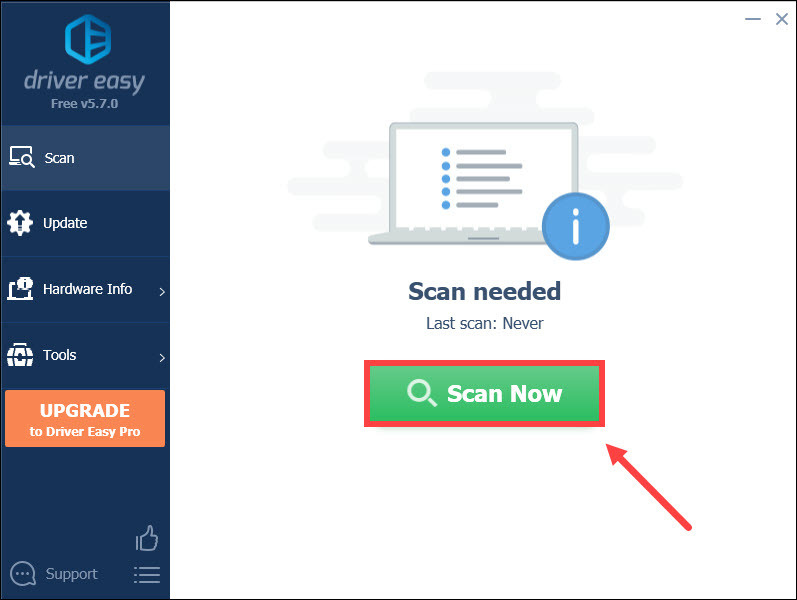
- Klik Perbarui Semua untuk mengunduh dan menginstal versi yang benar dari semua driver yang hilang atau kedaluwarsa di sistem Anda secara otomatis (ini memerlukan: Pro Versi: kapan – Anda akan diminta untuk memutakhirkan saat Anda mengeklik Perbarui Semua).
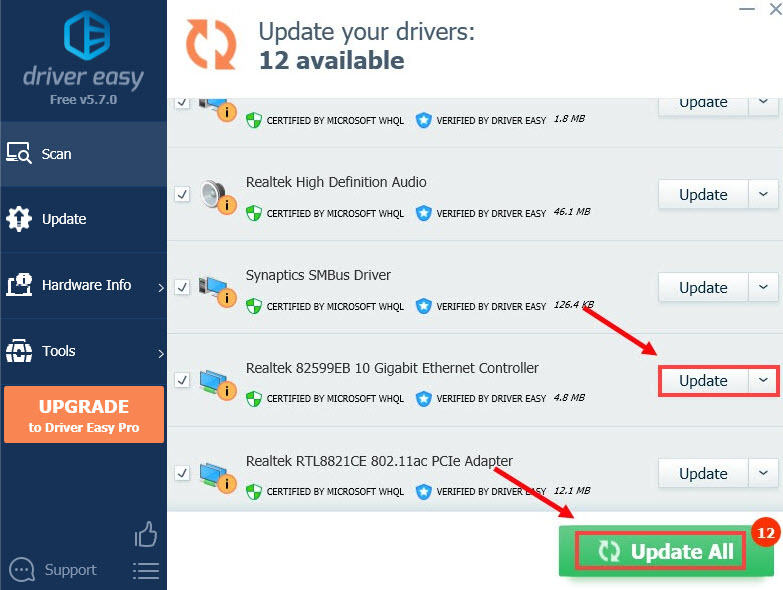
Jika Anda tidak ingin membayarnya, Anda dapat mengunduh driver dengan versi gratis . Anda harus mengunduh satu per satu, dan menginstalnya secara manual.
Setelah memperbarui driver Anda, restart komputer Anda dan periksa apakah masalahnya sudah teratasi. Jika tidak ada yang berubah, terus membaca.
Perbaiki 6: Bersihkan cache DNS
Cache penyelesai DNS yang usang di komputer Anda juga dapat mencegah Steam Anda terhubung ke server unduhan, dan menghapusnya dapat membantu. Berikut cara melakukannya:
- Klik Awal tombol, dan ketik cmd di bilah pencarian Windows. Kemudian klik kanan Prompt Perintah dan pilih Jalankan sebagai administrator .
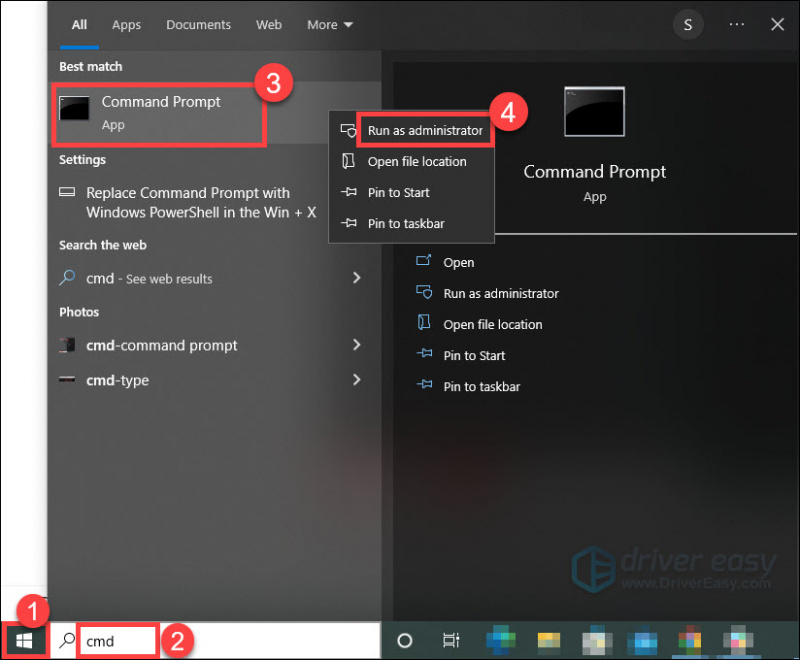
- Saat kotak pop-up muncul, ketik ipconfig /flushdns . Lalu tekan memasuki kunci. Anda akan melihat pesan yang mengonfirmasi bahwa DNS Resolver Cache telah berhasil dihapus.
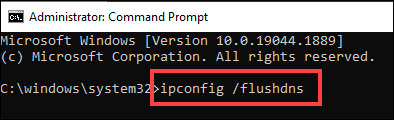
Periksa apakah masalah berlanjut. Jika tidak, lihat perbaikannya di bawah ini.
Perbaiki 7: Verifikasi integritas file game
Terkadang, perangkat keras yang buruk, kerusakan perangkat lunak, dan lonjakan daya dapat menyebabkan kerusakan pada file lokal game, dan akibatnya menyebabkan unduhan Steam tetap pada 0 byte. Steam dapat memverifikasi kebenaran atas file game yang diinstal dan memperbaikinya jika perlu. Ikuti petunjuk yang diberikan di bawah ini:
- Navigasikan ke Perpustakaan bagian dari klien Steam Anda, klik kanan pada permainan Anda mengalami masalah dengan.
- Pilih Properti .
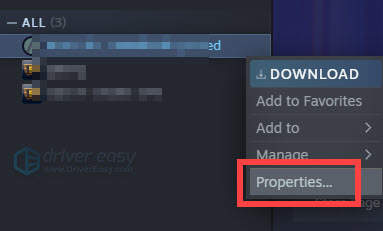
- Klik FILE LOKAL dan pilih Verifikasi integritas file game pilihan.
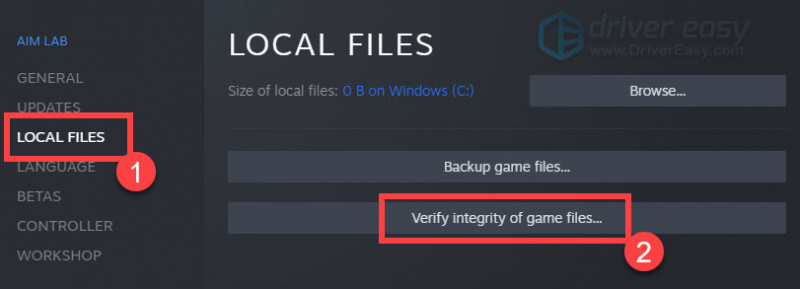
Tetapi harap dicatat bahwa perbaikan ini hanya berfungsi ketika game telah diunduh sedikit sebelum macet pada 0 byte, jika tidak, FILE LOKAL belum ada.
Jika masalah berlanjut, ada satu perbaikan lagi yang dapat Anda coba.
Perbaiki 8: Nonaktifkan sementara perangkat lunak antivirus Anda
Firewall atau software antivirus terkadang dapat menyebabkan gangguan pada koneksi jaringan klien Steam Anda.
Untuk melihat apakah itu terjadi, nonaktifkan sementara program antivirus Anda selama unduhan Steam dan lihat apakah masalah berlanjut. (Anda dapat berkonsultasi dengan dokumentasi program antivirus Anda untuk instruksi menonaktifkannya.)
Jika ini menyelesaikan masalah Anda, Anda dapat menambahkan Steam ke daftar putih firewall Anda dengan mengunjungi panel konfigurasinya. Anda juga dapat menghubungi vendor firewall Anda dan meminta bantuan.
Saat layanan antivirus Anda dinonaktifkan, berhati-hatilah dengan situs apa yang Anda kunjungi, email apa yang Anda buka, dan file apa yang Anda unduh.Semoga salah satu perbaikan di atas membantu Anda memperbaiki masalah Anda. Jika Anda memiliki pertanyaan atau saran yang lebih baik, jangan ragu untuk meninggalkan komentar di bawah.

![[ASK] Cara Mengatasi Game Stuttering dengan FPS Tinggi 2024](https://letmeknow.ch/img/knowledge-base/89/how-fix-game-stuttering-with-high-fps-2024.jpg)




